Hur man delar musik på iPhone/iPad
Då och då kan det finnas behov som kan uppstå att vilja dela musikfiler mellan mer än en iPhone- eller iPad-enhet. Om du inte vet vilken metod du ska använda, eller hur du delar musik på iPhone, kan delning av filer på Apple-enheter ibland vara en uppförsbacke.
Vi har listat nedan 5 sådana metoder för att göra delning av musik på din iOS-enhet till en tårtvandring. Hitta det bästa av metoderna som kan användas för att dela musik mellan iPhones eller dela musik på iPhone. Låt oss börja handledningen.
- Del 1: Hur delar man musik på iPhone med Family Share?
- Del 2: Hur delar man musik mellan iPhone/iPad med Airdrop?
- Del 3: Hur delar man musik från iPhone till andra enheter med DrFoneTool?
- Del 4: Hur delar man musik från iPhone till en annan via iTunes Store?
- Del 5: Hur delar man musik från iPhone till en annan via Apple Music?
Del 1: Hur delar man musik på iPhone med Family Share?
Family Share är en Apple-funktion som introducerades från lanseringen av iOS 8. Denna funktion tillåter familjemedlemmar och vänner att kunna dela köpt musik med mer än en iPhone-enhet. Det innebär att skapa en ny familjegrupp och sedan skulle administratören eller skaparen av gruppen betala för en musik och den blir tillgänglig för andra familjemedlemmar. Den här funktionen gäller inte bara musikfiler, utan även iBook, filmer och appar. Följ dessa få steg för att ställa in och hur du delar musik mellan iPhones med familjedelning.
Steg1. En arrangör av familjedelningsgruppen krävs, arrangören bör konfigurera kontot genom att gå till ‘iCloud’ från ‘Inställningar’, klicka sedan på Familjedelning för att komma igång.
Steg2. När du har klickat på ‘Fortsätt’ krävs en betal- eller kreditkortsinformation för att slutföra inställningarna för köp.
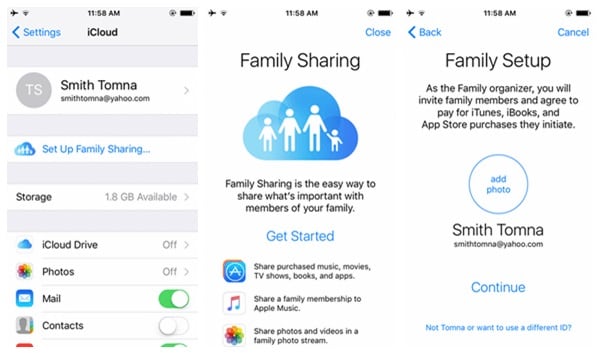
Steg3. När betal- eller kreditkortet har ställts in kan du nu lägga till medlemmar i gruppen genom att trycka på ‘Lägg till familjemedlem’ och sedan bjuda in familjemedlemmar via e-postadress till maximalt 5 familjemedlemmar
Steg4. Alla familjemedlemmar kan nu njuta av de köpta musikfilerna.
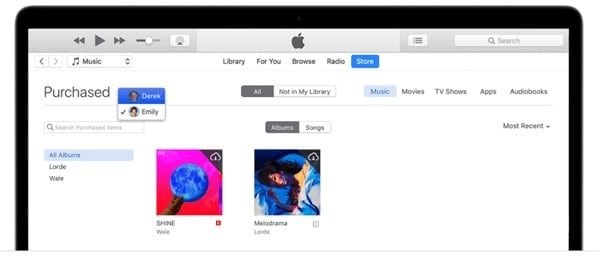
Del 2: Hur delar man musik mellan iPhone/iPad med Airdrop?
För att lära dig hur man delar musik på iPhones är Airdrop ett av de enklaste och omedelbara sätten att dela filer utan att använda dataanslutning. Airdrop blev en extra funktion för delning på Apple från iOS 7-uppdateringen. Det innebär delning av mediefiler via Wi-Fi och Bluetooth mellan iPhone-enheter som är inom nära räckhåll. Följ stegen nedan.
Steg1. Slå på Wi-Fi, Bluetooth och Airdrop på båda enheterna, det vill säga från den som ska delas från och den mottagande enheten genom att svepa uppåt för att se kontrollpanelen.
Steg2. Välj antingen att dela med ‘Alla’ eller ‘Endast kontakter’ när Airdrop uppmanas.

Steg3. Gå nu till din Musik-app och välj låten du vill dela, klicka på ‘Alternativ’-knappen (de 3 prickarna längst ner på sidan) och välj ‘Dela låt’.
Steg4. Airdrop-namnet på enheten som ska delas till kommer att visas, klicka på det för att dela musikfilen
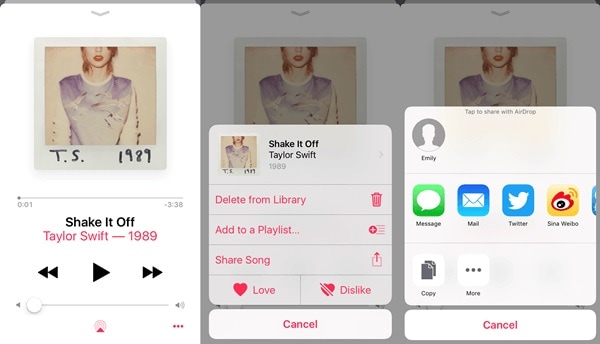
Steg5. På den mottagande enheten kommer en uppmaning att visas som ber att antingen acceptera eller avvisa airdrop-delningen, klicka på ‘Acceptera’
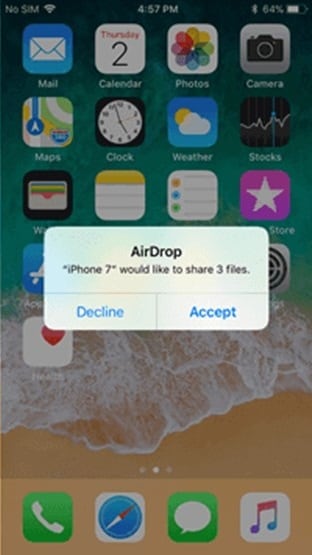
Del 3: Hur delar man musik från iPhone till andra enheter med DrFoneTool?
Ett av de bästa sätten att dela musik på iPhone är att använda DrFoneTool – Telefonhanterare (iOS) programvara, en omfattande och komplett iPhone-verktygslåda med fler funktioner för att göra iPhone-användarupplevelsen mycket enklare. DrFoneTool – Phone Manager (iOS) kan användas för att dela alla sorters musikfiler från en iPhone till en annan, oavsett om det är nedladdade låtar, rippade låtar eller överförda låtar. Det är en iOS-hanterare som kan användas för flera överföringsfunktioner och det också utan att förlora någon data. Denna programvara är inte bara kraftfull utan har också ett mycket lätt och snabbt användarvänligt användargränssnitt. Det finns två enkla metoder som kan användas för att överföra musik från en iPhone till en annan.

DrFoneTool – Telefonhanterare (iOS)
Överför musik mellan iPhone/iPad/iPod utan iTunes
- Överför, hantera, exportera/importera din musik, foton, videor, kontakter, SMS, appar etc.
- Säkerhetskopiera din musik, foton, videor, kontakter, SMS, appar etc. till datorn och återställ dem enkelt.
- Överför musik, foton, videor, kontakter, meddelanden etc från en smartphone till en annan.
- Överför mediefiler mellan iOS-enheter och iTunes.
- Fullt kompatibel med iOS 7, iOS 8, iOS 9, iOS 10, iOS 11 och iPod.
Följ dessa enkla steg för att dela musik mellan iPhones med DrFoneTool – Telefonhanterare (iOS).

Steg 1. Efter att ha laddat ner och installerat DrFoneTool – Phone Manager (iOS) från Wondershares webbplats, starta programvaran och anslut sedan båda iPhones via en USB-kabel till din dator.
Steg2. Välj ‘Telefonhanterare’ på startskärmen i programvaran för att ta dig till gränssnittet för överföringsfönstret.
Steg3. Klicka på ‘Music’ längst upp på menyn i DrFoneTool-gränssnittet. Ett musikfönster kommer att visas som visar alla musikfiler på din iPhone, du kan välja alla eller välja specifika låtar som du vill överföra till den andra enheten.
Steg4. Efter valet, klicka på ‘Exportera’ från toppmenyn, välj sedan ‘Exportera till iPhone’ för att överföra den andra enhetens iPhone-namn. Överföringsprocessen skulle starta och överföringen skulle ske på nolltid beroende på antalet valda musikfiler.

Obs: Från exportalternativet kan du också välja att överföra musik till iTunes samt till ett PC-system för att komma åt musik därifrån.
Varje gång du befinner dig i en situation där du behöver överföra musikfiler och du letar efter hur du delar musik på iPhones, kan någon av dessa metoder som anges ovan antas. Även om DrFoneTool – Phone Manager (iOS) förmodligen är den bäst rekommenderade metoden för att enkelt och snabbt dela musik på iPhone. Var fri att välja vilket medel som passar dig bäst för olika scenarier.
Del 4: Hur delar man musik från iPhone till en annan via iTunes Store?
Användningen av iTunes kan också vara ett annat alternativt sätt att dela musik mellan iPhones. Musik som delas med iTunes Store är vanligtvis bara låtar som har laddats ner eller köpts från iTunes store, musikfiler som har rippats eller överförts manuellt kan inte delas. Följ stegen nedan
Steg1. Du måste logga in med ditt Apple-ID för att komma åt iTunes Store från en annan enhet.
Steg2. När du har loggat in klickar du på knappen ‘Mer’ och trycker sedan på ‘Köpt’.
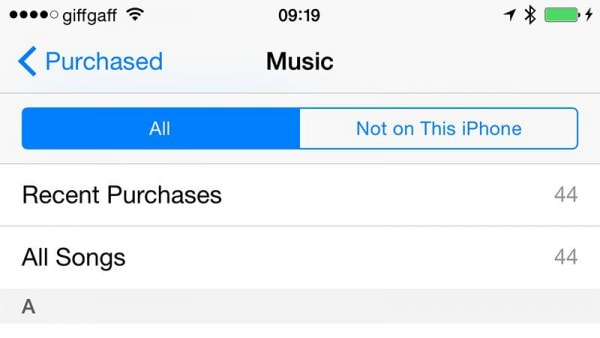
Steg3. Du bör nu kunna se all musik som du har köpt på iTunes tidigare, du kan nu trycka på nedladdningsikonen bredvid låten du vill dela och ladda ner den till enhetens musikbibliotek.
Del 5: Hur delar man musik från iPhone till en annan via Apple Music?
Apple Music kan ses som en musikströmningsapp för att konkurrera med andra streamingappar som Spotify som erbjuder användarna obegränsad tillgång till miljontals musik, allt för en månatlig prenumerationsavgift. Denna app ansluter också en iPhone-användares musik inklusive spellistor och album som ska lagras på deras iCloud-konto och kan laddas ner för användning från en annan enhet. Så här delar du musik mellan iPhones från Apple Music.
Steg1. Efter att ha använt Apple-musik med betald månadsavgift, gå till ‘Inställningar’ på den nya iPhone där du vill att musikfilerna ska delas till och tryck på ‘Musik’.
Steg2. Slå på ‘Visa Apple Music’ och gör samma sak med ‘iCloud Music Library’

Steg3. Se till att du antingen är ansluten till en Wi-Fi-anslutning eller använder din mobildataanslutning för att ladda ner din Apple-musik som har lagrats på iCloud till din iPhone.
På så sätt får du tillgång till din favoritmusik från vilken iOS-enhet som helst som har ett iCloud-bibliotek med hjälp av Apple Music.
Senaste artiklarna

